Twój iPhone może czasami nie odtwarzać YouTube w tle. Gdy blokujesz telefon, nie słychać dźwięku z usługi udostępniania wideo Google. Przyjrzyjmy się, co może powodować ten problem i jak możesz go naprawić.
Zawartość
-
Napraw aplikację YouTube, która nie odtwarza się w tle na iOS
- Sprawdź swój status YouTube Premium
- Sprawdź dostępność YouTube Premium
- Sprawdź ustawienia odtwarzania w tle
- Zaktualizuj YouTube i zamknij aplikacje działające w tle
- Odtwarzaj YouTube w tle w Safari
- Wniosek
- Powiązane posty:
Napraw aplikację YouTube, która nie odtwarza się w tle na iOS
⇒ Ważna uwaga: odtwarzanie w tle jest dostępne tylko w YouTube Premium. Innymi słowy, aby ta funkcja działała, potrzebujesz płatnego członkostwa.
Sprawdź swój status YouTube Premium
Przede wszystkim sprawdź swoją subskrypcję YouTube Premium i upewnij się, że nadal jest ważna. Wybierz swoje zdjęcie profilowe, przejdź do Płatne członkostwoi wybierz Zarządzać.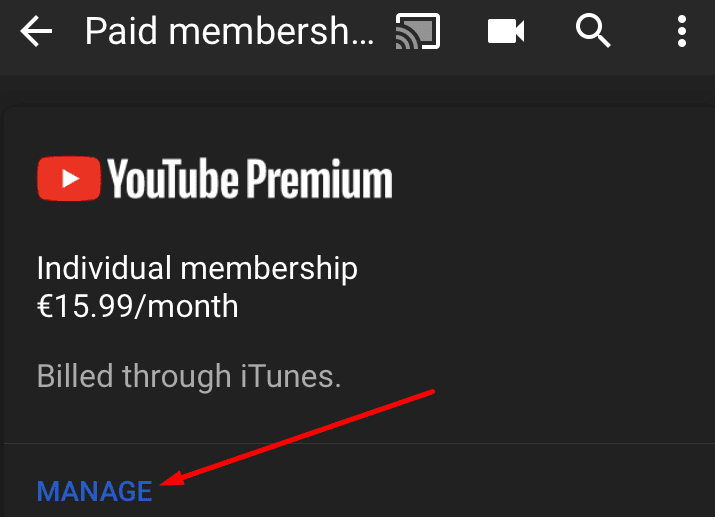
W razie potrzeby ponownie włącz członkostwo. Pamiętaj jednak, że może być konieczne odczekanie dwóch lub trzech godzin, aby odzyskać dostęp do funkcji odtwarzania w tle.
Dodatkowo wyloguj się z aplikacji i wyłącz iPhone'a. Poczekaj minutę, a następnie uruchom ponownie urządzenie. Uruchom YouTube i sprawdź, czy działa odtwarzanie w tle. Mamy nadzieję, że wylogowanie i ponowne uruchomienie urządzenia przyspieszy ten proces.
Sprawdź dostępność YouTube Premium
Jeśli podróżujesz do kraju, w którym YouTube Premium nie jest dostępny, nie będziesz mógł korzystać ze wszystkich opcji aplikacji, nawet jeśli masz ważną płatną subskrypcję w swoim kraju pochodzenia. Innymi słowy, filmy i muzyka nie będą odtwarzane w tle i nie będzie można pobierać filmów.
Więcej informacji o krajach, w których dostępna jest usługa YouTube Premium, znajdziesz na YStrona pomocy serwisu outTube.
Sprawdź ustawienia odtwarzania w tle
Jeśli wyłączysz ustawienie odtwarzania w tle, YouTube Premium nie będzie odtwarzać w tle. Upewnij się, że opcja jest włączona.
- Uruchom aplikację YouTube i przejdź do Ustawienia.
- Następnie przejdź do Tło i pliki do pobrania i dotknij Odtwarzanie w tle.
- Upewnij się, że odtwarzanie w tle nie jest ustawione na Wyłączony.
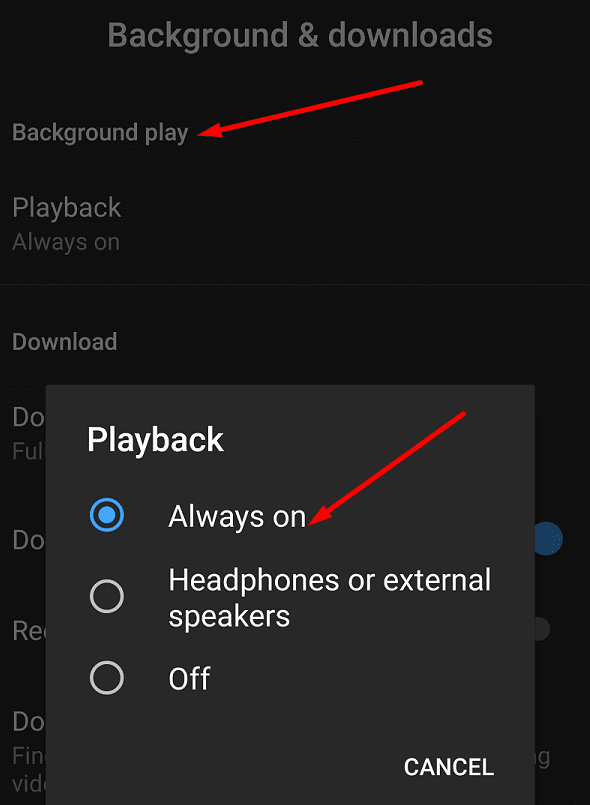
Możesz dalej modyfikować ustawienia, aby YouTube zawsze odtwarzał w tle. Możesz też ustawić odtwarzanie filmów w tle tylko wtedy, gdy iPhone jest podłączony do słuchawek lub głośników zewnętrznych.
Zaktualizuj YouTube i zamknij aplikacje działające w tle
Nieaktualne wersje aplikacji YouTube mogą powodować wiele usterek. Dlatego powinieneś upewnić się, że korzystasz z najnowszej wersji aplikacji na swoim iPhonie. Sprawdź, czy jest dostępna nowsza wersja aplikacji YouTube, zainstaluj ją i sprawdź, czy odtwarzanie w tle działa prawidłowo. To samo dotyczy Twojej wersji iOS. Zaktualizuj system operacyjny swojego iPhone'a i sprawdź wyniki.
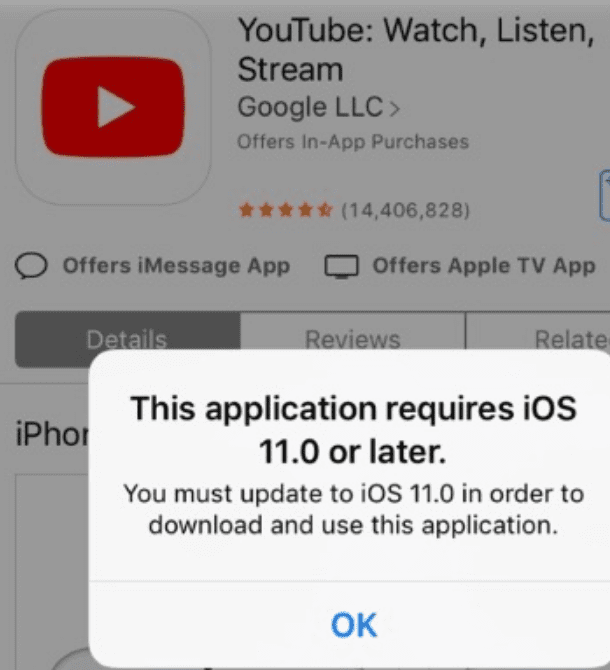
Nie zapomnij zamknąć wszystkich aplikacji działających w tle. Jeśli niektóre z tych aplikacji korzystają z głośników lub słuchawek, YouTube może mieć problemy z dostępem do sprzętu wyjściowego audio.
Odtwarzaj YouTube w tle w Safari
Jeśli aplikacja YT nadal nie odtwarza filmów w tle, możesz użyć Safari, aby wykonać zadanie.
- Uruchom Safari i połącz się z youtube.com.
- Następnie wybierz film, który chcesz odtworzyć, i dotknij Aa ikonę na pasku wyszukiwania.
- Użyj menu rozwijanego i wybierz Poproś o witrynę na komputery opcja.
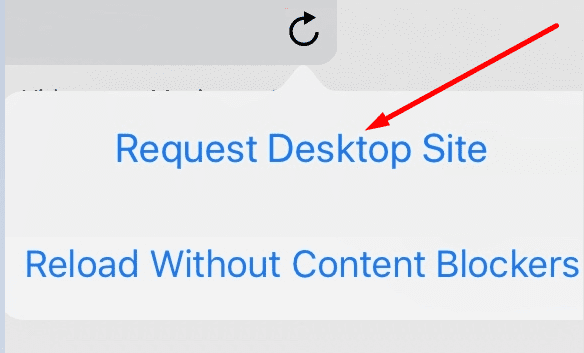
- Uruchom wideo, zablokuj telefon i sprawdź wyniki.
Wniosek
Odtwarzanie w tle YouTube jest dostępne tylko w YouTube Premium. Upewnij się, że masz ważne płatne członkostwo, a usługa jest obsługiwana w Twojej bieżącej lokalizacji. Nie zapomnij zaktualizować aplikacji i zainstalować najnowszą wersję iOS. Czy udało Ci się rozwiązać problem? Daj nam znać w komentarzach poniżej.